Ovdje je najbolji program za pretvaranje slika u .webp Poboljšanje brzine vaše web stranice jedan je od najvažnijih faktora koji dovode do vaših rezultata pretraživanja na poznatoj tražilici Google.
Svi težimo tome da naša web stranica bude na vrhu prvog rezultata u tražilici jer postiže svoje ciljeve, bilo da dovodi posjetitelje kako bi profitirali (Adsense - Affiliate - pružanje svojih usluga - prodaja proizvoda) i mnoge druge drugi.
Možda znate da su nedavna ažuriranja Google tražilice posvetila veliku pažnju brzini web stranica, pa su ih čak učinila i elementom vaših rezultata pretraživanja.
Možda ste više puta mjerili brzinu svoje web stranice koristeći mnoge alate i web lokacije za mjerenje brzine, a mi ih spominjemo:
Nakon što smo se upoznali s najvažnijim web stranicama za mjerenje brzine vaše web stranice, naravno, problematično sučelje za poboljšanje brzine web stranice, a najvažniji problem sa kojim se svi suočavamo je poboljšanje slika i smanjenje njihove veličine. problemi u (Pogledajte fotografije u formatima sljedeće generacije) I (Slike odgovarajuće veličineAko tražite rješenje za ova dva problema, onda ste na pravom mjestu za to. U ovom ćemo članku objasniti najbolji program za pretvaranje slika u format webp Smanjite njegovu veličinu i na taj način povećajte brzinu svoje web stranice, sve što trebate učiniti je slijediti ove korake:
- Preuzmite program WebPconv Komprimirajte slike i pretvorite ih u format .webp.
- Onda Instalirajte program na Windows operativni sistem.
- Nakon toga otvorite program, a zatim kliknite na znak (+) za dodavanje slika za komprimiranje i pretvaranje.
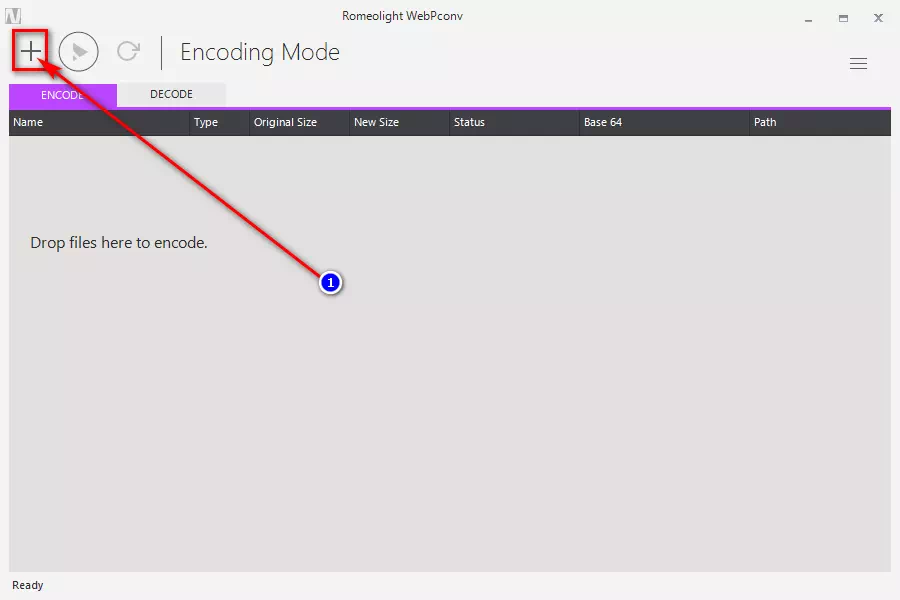
Dodajte slike za komprimiranje i pretvaranje - i onda Pritisnite oznaku poput oznake za reprodukciju video zapisa Za pretvaranje i sažimanje slika, kao na sljedećoj slici.
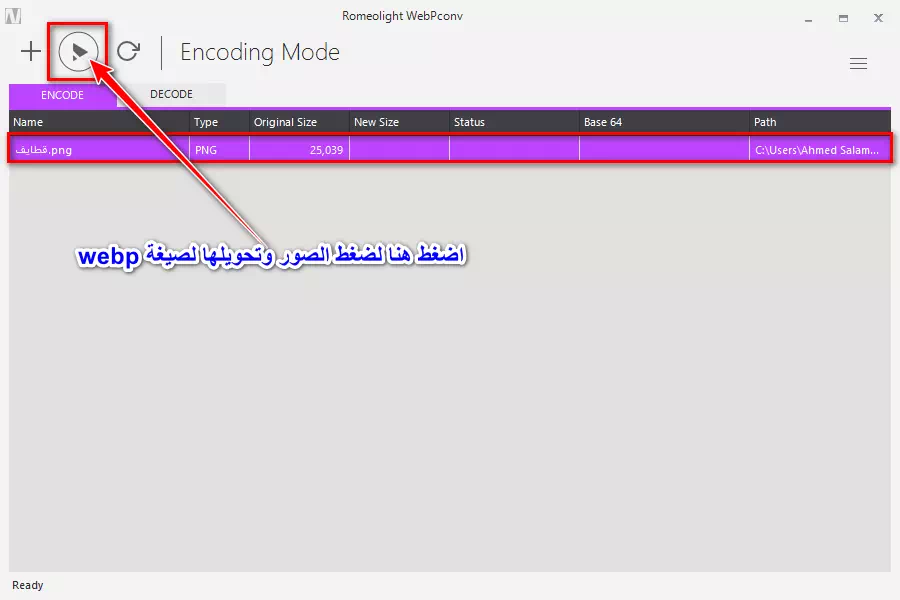
Komprimirajte slike i pretvorite ih u webp - Program će stvoriti posebnu mapu za komprimirane slike i pretvoriti je u .webp s imenom (WebP_encoded) Sve dok niste postavili i locirali slike koje su konvertirane iz programa.
Ovo je sve za komprimiranje slika, održavanje kvalitete i njihovu konverziju u .webp. Tako ste se riješili problema (Pogledajte fotografije u formatima sljedeće generacije) I (Slike odgovarajuće veličine).
Kako instalirati program WebPconv
Tako je lako Preuzmite WebPconv i instalirajte ga na svoj računar. program WebPconv Dostupno samo za oba Windows računara.
Dakle, prvo morate preuzeti instalacijsku datoteku.
- Veza za preuzimanje WebPconv.
- Nakon preuzimanja otvorite instalacijsku datoteku WebPconv Slijedite ono što se prikazuje na ekranu čarobnjaka za instalaciju na sljedeći način.
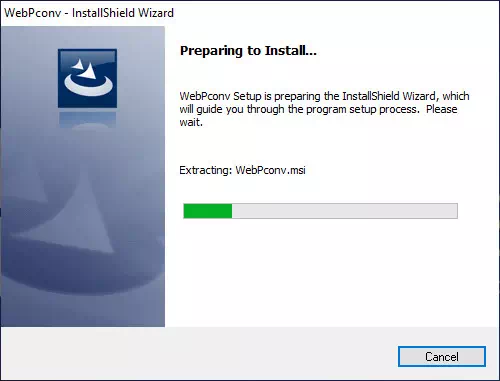
Instalirajte WebPconv - Zatim pritisnite dugme sljedeći.
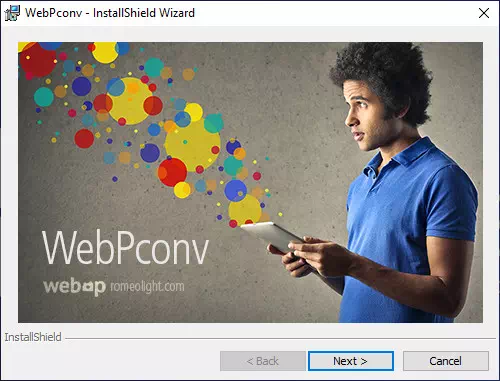
- Takođe, pritisnite dugme sljedeći ponovo.
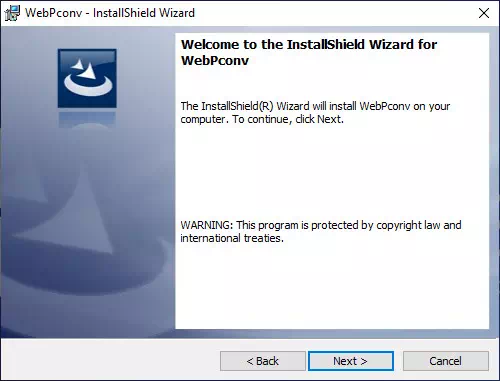
Instalirajte WebPconv - Odaberite lokaciju na koju želite instalirati program pritiskom na promjena Zatim, nakon odabira lokacije programa, pritisnite dugme Sledeće.
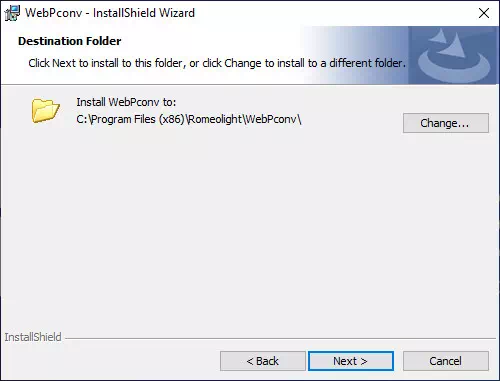
Odredite gdje ćete instalirati datoteke WebPconv na tvrdi disk - Zatim pritisnite dugme Instaliraj , dobit ćete skočnu poruku u kojoj se navodi da je potrebno instalirati putem administratorskog računa računa administracija Kliknite na Da.
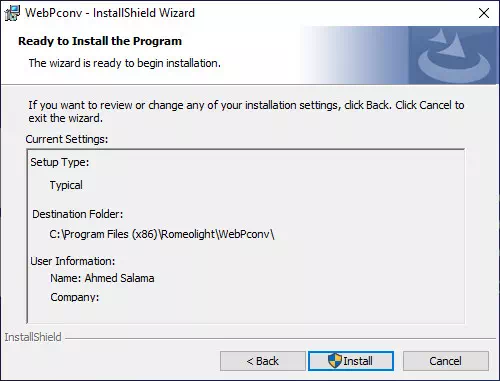
Kliknite na Instaliraj - Zadnji korak instalacije je dovršen, kliknite na finski da biste dovršili instalaciju.
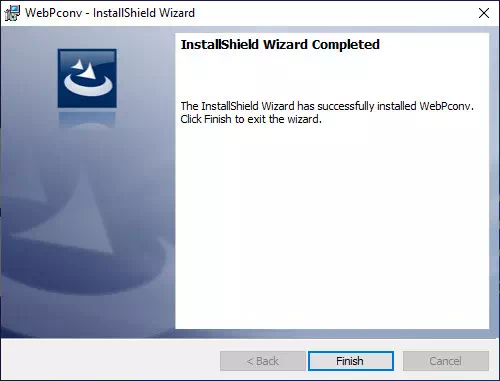
Kliknite na Finish da završite instalaciju
Tako je WebPconv instaliran i spreman za pokretanje, komprimiranje i pretvaranje datoteka kao što je spomenuto u prethodnim redovima.
Neki detalji o WebPconv
| Licenca za softver | مجاني |
|
Veličina fajla
|
4.79MB |
|
jezik
|
Einglish |
| Windows 10 Windows 8 Windows Vista Windows 7 Windows Server 2008 |
|
|
Operativni zahtevi
|
NET Framework 3.5 |
|
Izdavanje
|
6.0 |
| Developer | romeolight |
| Datum | 03.10.15 |
Nadamo se da će vam ovaj članak biti od koristi kako biste saznali kako preuzeti najbolji softver za pretvaranje slika u fotografije webp I poboljšajte brzinu vaše web stranice. Podijelite svoje mišljenje i iskustvo s nama u komentarima.









